win7解除ssd磁盘写保护方法 win7如何解除磁盘保护
更新时间:2022-01-11 17:51:19作者:zhong
在电脑上,相信大家都一些隐私文件是不能让给别人查看的,就有win7系统用户在电脑里设置了ssd磁盘写保护,就跟优盘写保护是一样的,当然也是有解除的时候,那么win7如何解除磁盘保护呢,下面小编给大家分享win7解除ssd磁盘写保护的方法。
推荐系统:win7纯净版镜像
解决方法:
1、首先在电脑界面上找到“我的电脑”选项,双击我的电脑。
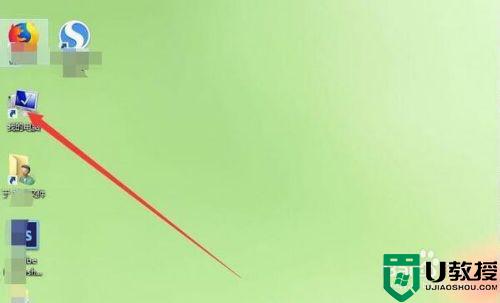
2、此时打开我的电脑界面,此时找到被写保护的那个磁盘。
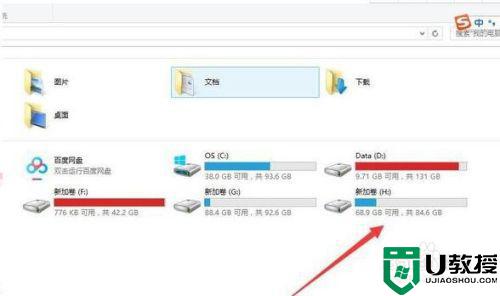
3、然后在这个磁盘上面右键单击,然后在出现的菜单中选择“属性”选项。
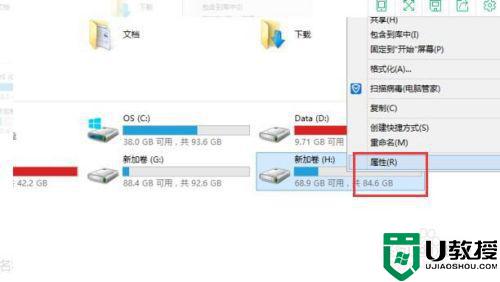
4、这个时候选择“硬件”选项卡,然后找到名称含有USB的磁盘驱动器。
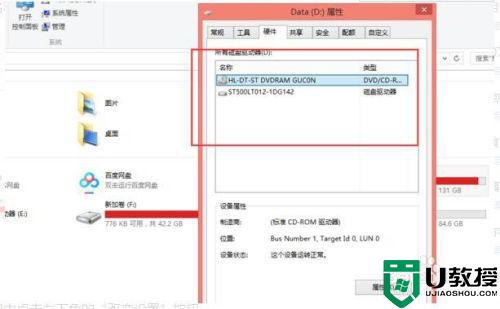
5、然后双击磁盘驱动器,然后在弹出窗口中点击左下角的“改变设置”按钮。
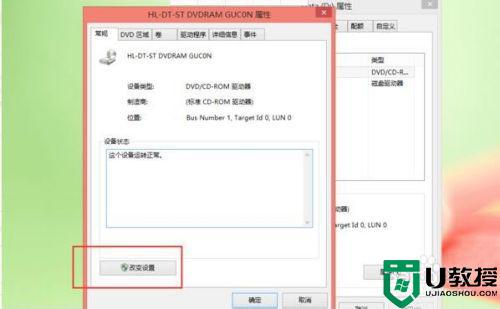
6、然后点击“策略”选项卡,选中“更好的性能”,点击确定即可。
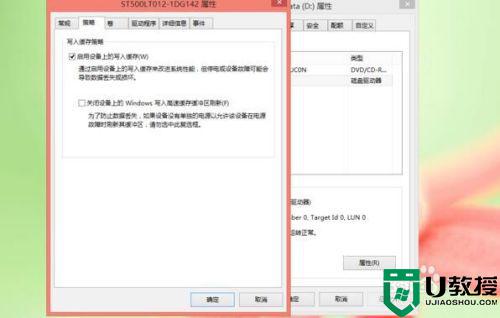
以上就是win7解除ssd磁盘写保护的方法,需要解除磁盘保护的,可以按上面的方法来进行设置。
win7解除ssd磁盘写保护方法 win7如何解除磁盘保护相关教程
- 磁盘被写保护怎么解除win7 win7如何取消磁盘的写保护功能
- u盘写保护状态怎么解除win7 win7解除u盘保护方法
- 去掉磁盘写保护win7的方法 Win7电脑磁盘被写保护如何解决
- win7复制文件显示磁盘被写保护,请去掉写保护或另一张磁盘如何解决
- win7无法复制磁盘被写保护如何解决
- win7硬盘ntfs写保护怎么恢复解决
- win7如何解除开机密码受保护 win7电脑开机密码受保护怎么解除
- win7保护模式禁用怎么解除 win7保护模式禁用了解除设置方法
- win7硬盘加密怎么解除 解除win7专业版磁盘加密设置方法
- win7软件保护服务开启方法 如何开启win7软件保护服务
- Win11怎么用U盘安装 Win11系统U盘安装教程
- Win10如何删除登录账号 Win10删除登录账号的方法
- win7系统分区教程
- win7共享打印机用户名和密码每次都要输入怎么办
- Win7连接不上网络错误代码651
- Win7防火墙提示“错误3:系统找不到指定路径”的解决措施
热门推荐
win7系统教程推荐
- 1 win7电脑定时开机怎么设置 win7系统设置定时开机方法
- 2 win7玩魔兽争霸3提示内存不足解决方法
- 3 最新可用的win7专业版激活码 win7专业版永久激活码合集2022
- 4 星际争霸win7全屏设置方法 星际争霸如何全屏win7
- 5 星际争霸win7打不开怎么回事 win7星际争霸无法启动如何处理
- 6 win7电脑截屏的快捷键是什么 win7电脑怎样截屏快捷键
- 7 win7怎么更改屏幕亮度 win7改屏幕亮度设置方法
- 8 win7管理员账户被停用怎么办 win7管理员账户被停用如何解决
- 9 win7如何清理c盘空间不影响系统 win7怎么清理c盘空间而不影响正常使用
- 10 win7显示内存不足怎么解决 win7经常显示内存不足怎么办

